PDF文件怎么合并?分享一个简单的方法。
当PDF文件过多时 , 不方便传输和存储怎么办?被这个问题困扰的小伙伴应该有很多 。如今工作中我们许多文档 , 表格都是用PDF格式存储 。由于PDF文件的兼容性比较好 , 不容易出现格式排版错误的问题 , 但是如果同类型的文件太多的话 , 就会给我们归档和保存文件带来不便 。这时候 , 我们就可以把文件合并起来 。那么PDF文件怎么合并呢?今天用几分钟的时间给大家分享一下 。

文章图片
文章图片
步骤①:打开【迅捷PDF转换器】工具 , 点击“PDF操作”按钮 。
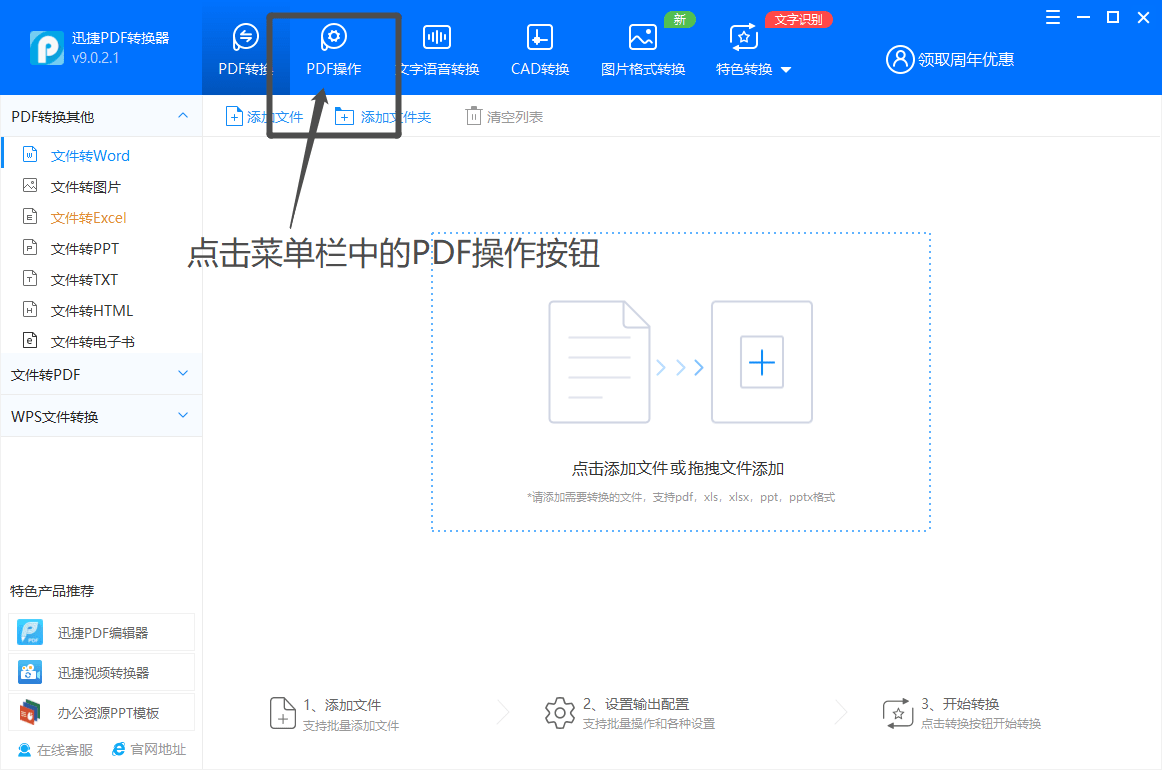
文章图片
文章图片
步骤②:在“PDF操作”左侧列表里找到“PDF合并”按钮点击 。
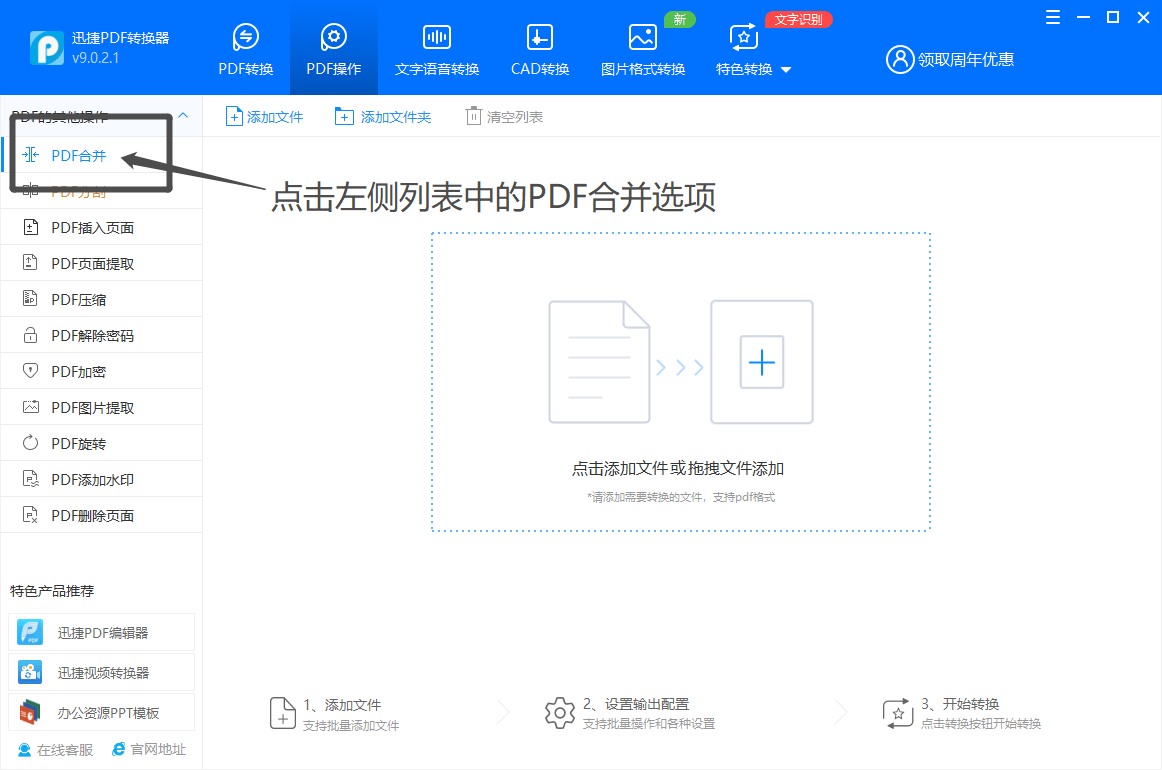
文章图片
文章图片
步骤③:点击右方的“添加文件”、“添加文件夹” , 或者把文件拖入虚线范围内添加 。
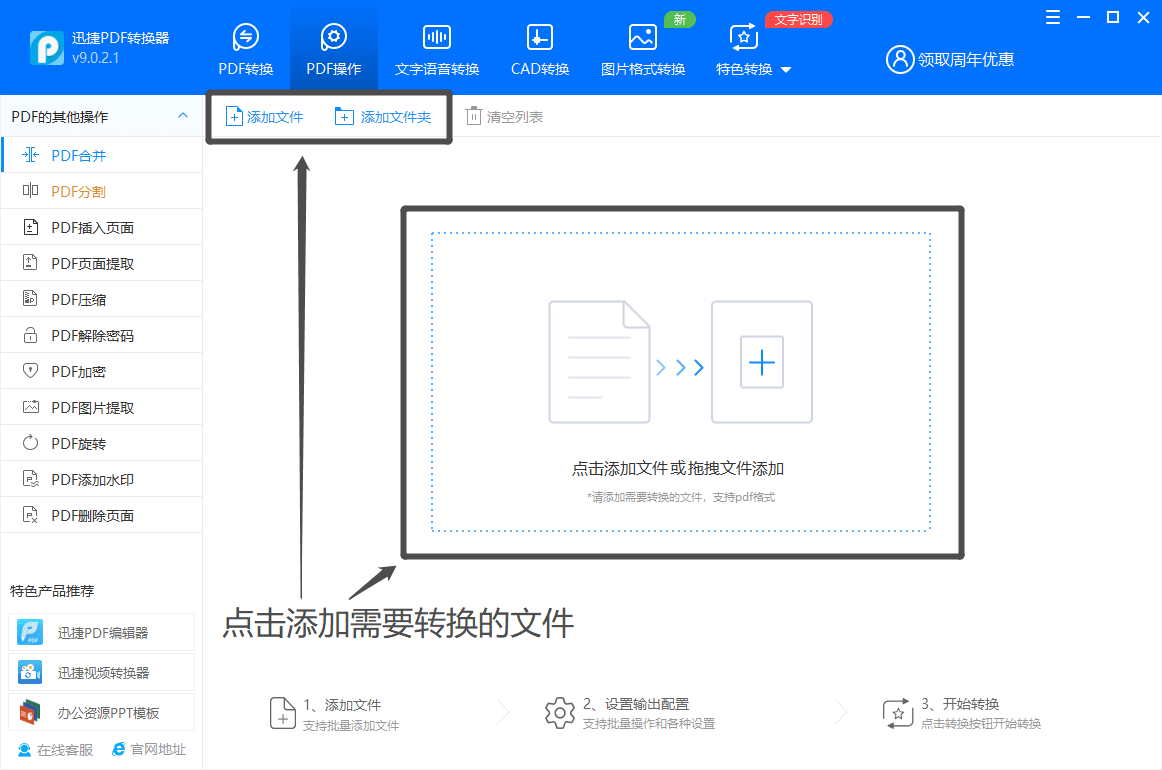
文章图片
文章图片
步骤④:当我们添加多个文件后 , 在“修改设置”处可针对性点击选择只需要合并的页面 , 如果全部页面都需要合并则可不点击 。右方“排序”处可以对于批量添加文件顺序错乱的情况进行调整 。
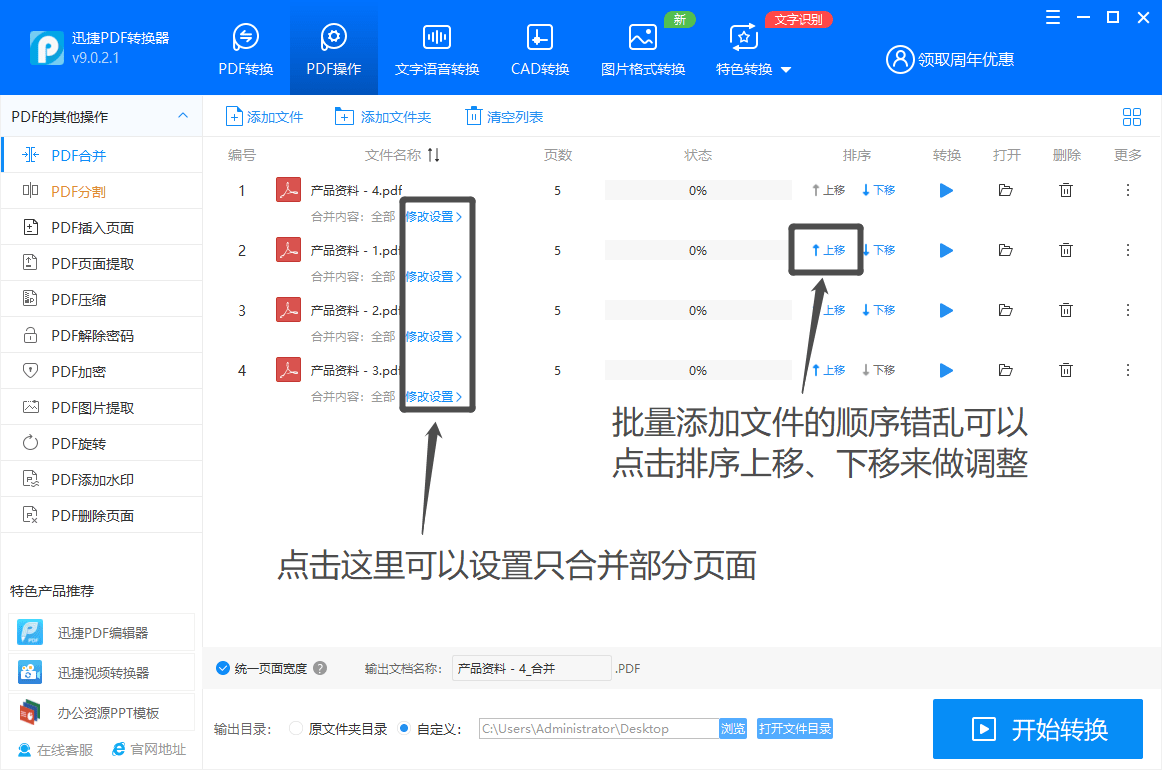
文章图片
文章图片
步骤⑤:设置好文件的转换页面和排序调整后我们点击下方点击修改合并文件的输出目录 , 然后点击右下角的“开始转换”按钮就完成了整个文件合并的操作 。
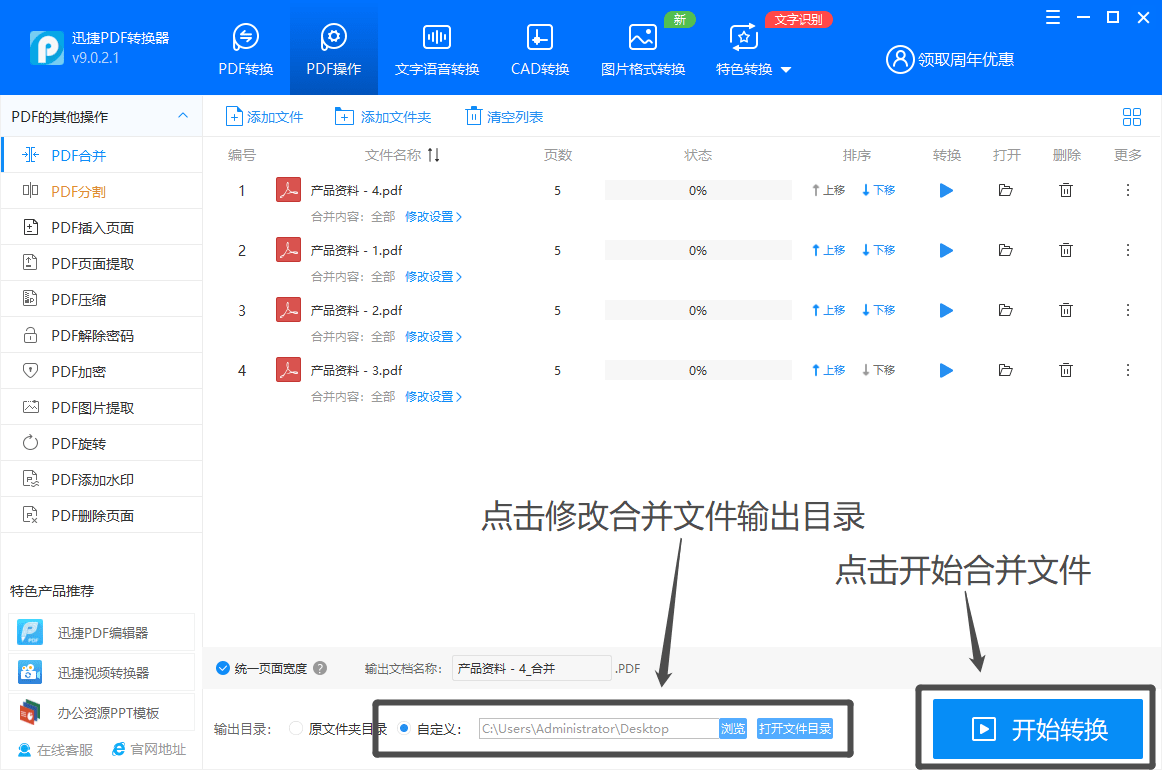
文章图片
文章图片
以上内容就是PDF文件怎么合并的操作内容 , 我们平时工作中接触PDF文件较多的小伙伴可以收藏起来 , 对于后期批量整理保存文件能带来很多帮助 , 有效的节省存储空间和多余的位置占用 。如果这篇文章对你有帮助可以分享给身边其他有需求的小伙伴~返回搜狐 , 查看更多
【PDF文件怎么合并?分享一个简单的方法。】责任编辑:
- 神舟战神g8-da7np怎么样?
- 王者荣耀孙尚香新皮肤特效怎么样(孙尚香音你闪耀皮肤特效展示[视频])
- 光遇8.4任务怎么做(2022年8月4日每日任务完成攻略)
- 保卫萝卜4周赛8.4攻略(保卫萝卜48月4日周赛怎么过)
- 黑色沙漠手游2022年8月4日每日一题怎么选(黑色沙漠手游8.4日每日一题答案2022)
- 火影忍者2022年8月4日每日一题怎么选(火影忍者8.4日每日一题答案2022)
- 王者荣耀2022年8月4日每日一题怎么选(王者荣耀8.4日每日一题答案2022)
- 光遇8.4每日任务怎么做2022(光遇2022年8月4日大蜡烛位置)
- PDF文件转Excel表格怎么转?这两种方法学习一下。
- 第五人格躲避球怎么玩(躲避球玩法规则介绍)
